Peatükk 8: rakenduse kaitse ja juurutamine
Rakendus on nüüd funktsionaalselt lõpule viidud, kuid Preeti ja Kiana soovivad tagada, et lahendust oleks võimalik juurutada ja et neil oleks süsteem selle säilitamiseks edaspidiste nõuetena.
Rakenduse ja ressursside kaitse
Rakendusse Power Apps esmakordsel sisselogimisel peate end autentima, tavaliselt sisestades oma meiliaadressi ja parooli. Office 365 kasutab oma domeeni; igal organisatsioonil on oma Microsoft Entra domeen. Teie mandaate kontrollitakse teie Office 365 organisatsiooni domeenist välja. Power Apps abil loodud rakendus pääseb juurde ainult neile Office 365 ressurssidele, millele on antud vastava asutuse luba. Autoriseerimist haldab Office 365 administraator (Preeti VanArsdel stsenaariumis). Lisateavet leiate Power Apps projekti planeerimise juhendis Rakenduse ja andmete turvalisuse tõstmine.
Azure'i ressurssid, mida rakendus kasutab, on samuti autoriseeritud. Teenused, nagu Azure Storage, nõuavad juurdepääsuvõtme osutamiseks rakendust. Lisaks saab paljusid teenuseid kaitsta rollipõhise juurdepääsu juhtelemendi kaudu, mis kirjeldab toiminguid, mida saavad üksikkasutajad ja rühmad teha. IT-juht (Preeti jälle) saab seada autoriseerimispoliitika, mis määratleb, millised ettevõtted ja seadmed saavad teenustega (nt Azure SQL-andmebaas, Azure Blob Storage, Azure API Management ja Azure App Services) ühendust võtta. Mõned teenused võimaldavad teil ka piirata lõpp-punkte, millest autenditud kasutajad saavad juurdepääsu taotleda. Näiteks saate konfigureerida Azure'i SQL-andmebaasi tulemüüri keelama juurdepääsu päringutele, mis pärinesid ootamatudelt IP-aadressidelt.
Azure aitab kaitsta pardaandmeid, kasutades nende krüptimiseks transpordikihi turvalisust. See funktsioon on väga oluline mis tahes jaotatud süsteemile, mis edastab andmeid võrgu kaudu, nt avaliku Interneti terviklikkuse ja privaatsuse tagamiseks. Seoses VanArsdel juhtumiga käitavad tehnikud rakendust mobiilseadmetel, kasutades teenuseid, mis ei kuulu organisatsiooni kontrolli alla. Preeti soovib tagada selle, et volitamata kasutajad ei saa tundliku loomuga andmeid vaadata ega neid ohustada.
Azure'i salvestusruumi kontosid—andmebaase ja hoiukontodel resideerivaid andmeid—saab ka krüptida. See annab täiendava privaatsusekihi, kui andmekeskus peaks seda teavet koguma. Azure'i pakutavate turbefunktsioonide täielikuks loendiks minge jaotisse Sissejuhatuse Azure'i turvalisusessse.
Rakenduse isikustamine
Kui keegi rakenduse käivitab, saab ta tuua Office 365 keskkonda teavet kasutaja kohta. Seda teavet saab kasutada rakenduse isikupärastamiseks. Näiteks ei erista praegu Maria ja Kiana välja töötatud rakendus eri kasutajaid; neil kõigil on juurdepääs samadele andmetele. Ideaaljuhul tuleks rakendust isikupärastada, et kuvada kasutaja jaoks kõige olulisemat teavet. Power Apps sisaldab funktsiooni nimega Kasutaja, mis võimaldab rakendusel tagastada praeguse kasutaja meili ja täisnime. Selle rakenduse jaoks on vaja ka kasutaja ID-d (globaalne ainuidentifikaator või igale kasutajale määratud GUID). Selle nõude taga on tunne, et kasutajanimesid saab muuta, kuid ID-d ei saa muuta. Kasutaja ID-le pääseb juurde Office365 konnektori funktsioonide abil. Järgmised juhised illustreerivad selle konnektori rakendusele lisamise kohta.
Power Apps Studio abil valige puuvaatepaanil avakuva.
Lisage menüü Lisa ripploendist Tekst kuvale juhtelement Silt.
Muutke juhtelemendi Silt väärtuseks UserName.
Liigutage juhtelementi nii, et see kuvataks järgmise kohtumise üksikasjade all.
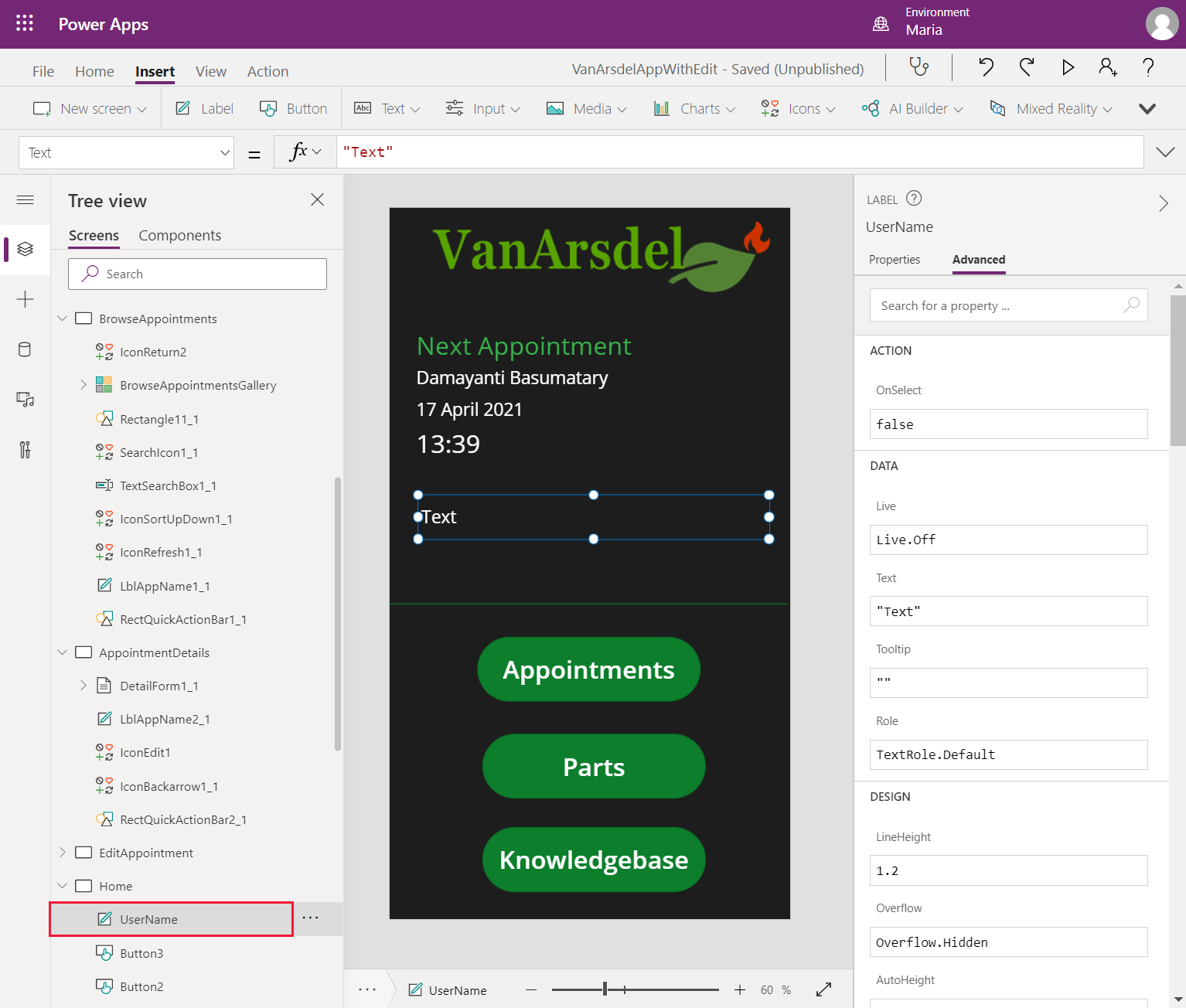
Valige paanil Andmed käsk Lisa andmed. Sisestage otsinguväljale Office 365 kasutajad. Rakendusse Office 365 kasutajad ühenduse lisamine.
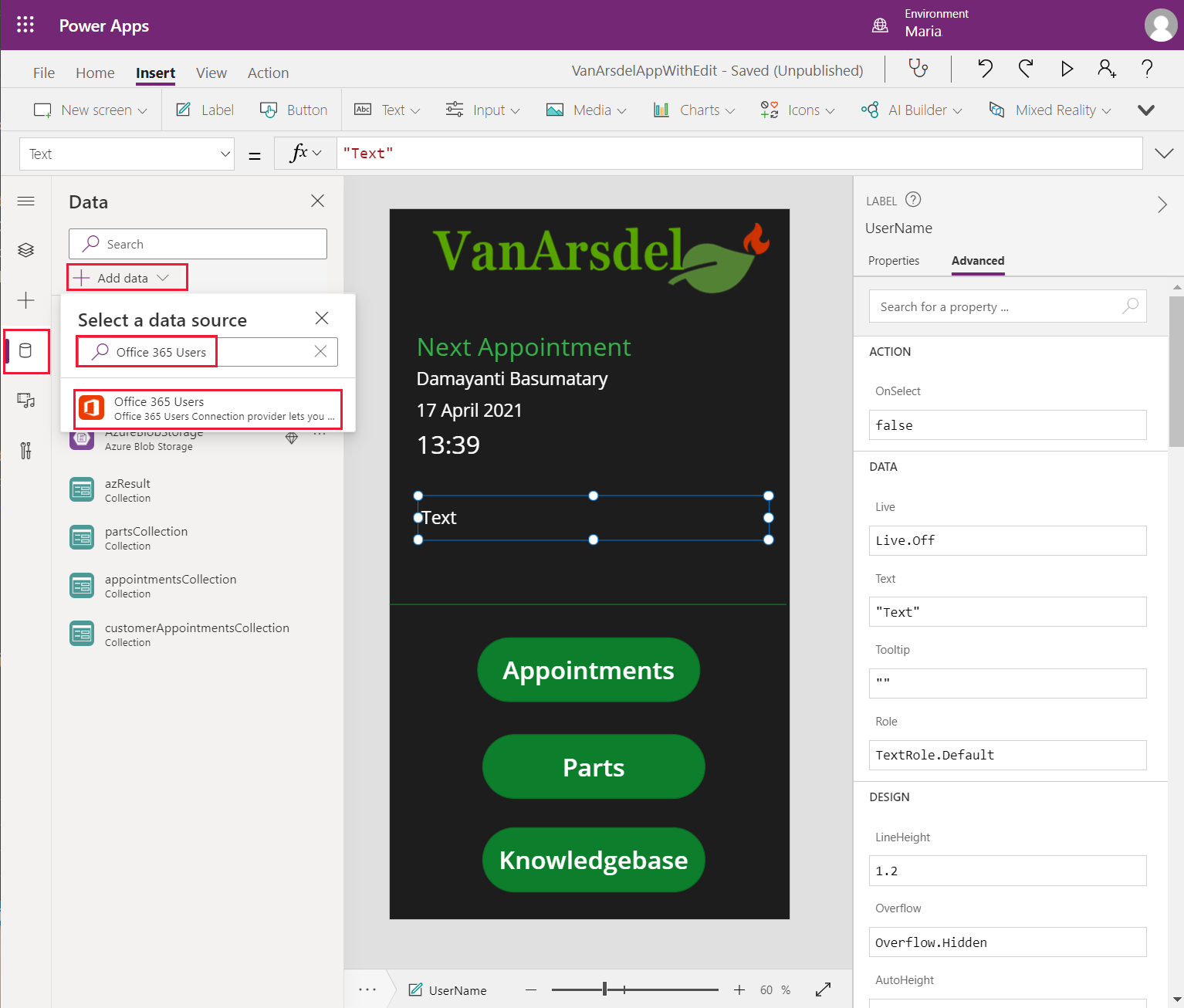
Valige puuvaatepaanil silt Kasutajanimi ja määrake atribuudi Tekst väärtuseks järgmine valem.
Office365Users.MyProfileV2().displayNameSee valem kasutab ühendust Office365 kasutajad praeguse kasutaja identiteediteabe toomiseks. Funktsiooni MyProfileV2 atribuut DisplayName sisaldab kasutaja sisselogitud nime.
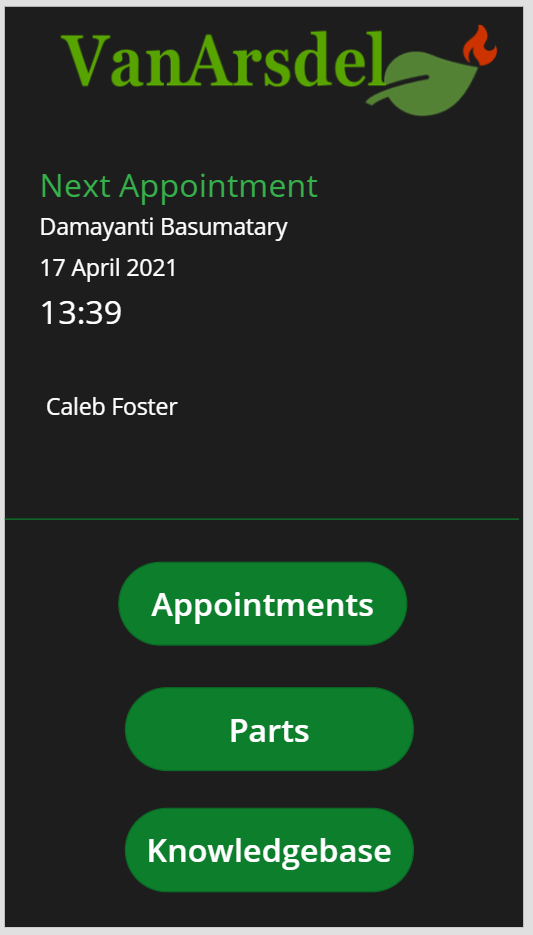
Märkus
Võite vabalt laadida juhtelemendi kasutajanimi, et see rohkem välja paistaks.
Office 365 Töötab domeenis Microsoft Entra , kuid saate seda turbedomeeni laiendada ka oma Microsoft Entra installiga. Kui teie asutus autendib kasutajaid oma Microsoft Entra domeeni kaudu, saate kasutajateabe hankimiseks Microsoft Entra kasutada Office365Usersi asemel konnektorit.
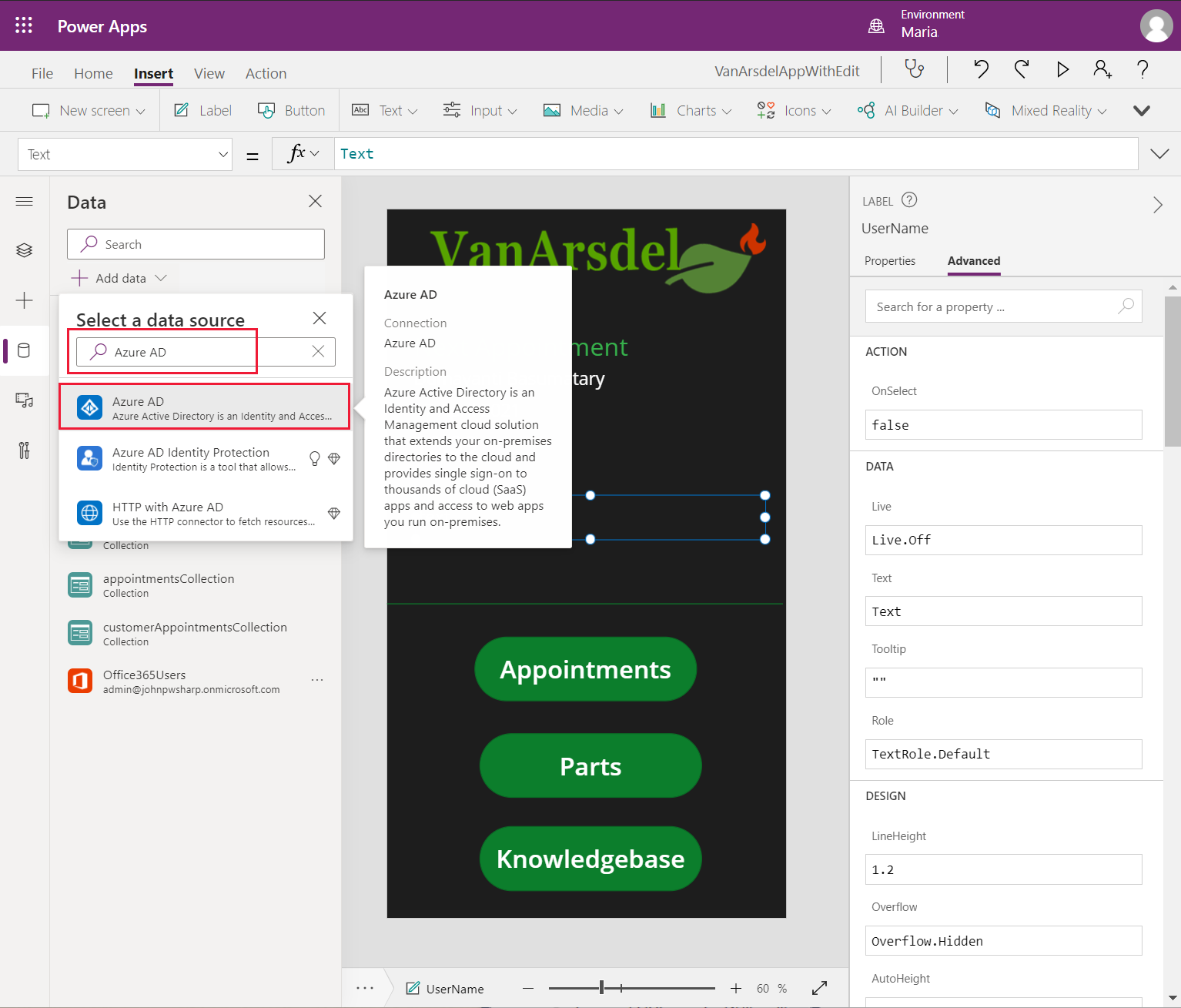
Sel juhul määrake sildi Kasutajanimi atribuut Tekst järgmiselt.
AzureAD.GetUser(User().Email).displayName
Kohtumiste loendi isikupärastamiseks on vaja aktiveerida FieldMeineerAPI konnektoris erinevale veebi API-funktsioonile. Avakuva atribuut OnVisible sisaldab praegu järgmist valemit.
ClearCollect(appointmentsCollection, Sort(Filter(FieldEngineerAPI.getapiappointments(), DateDiff(Today(), startDateTime) >= 0), startDateTime));
Veebi API pakub alternatiivset funktsiooni, mis tagastab määratud tehniku kohtumised. parameetrina tehniku ID. Sel eesmärgil saate kasutada Office 365 kasutaja ID-d. Värskendage atribuuti OnVisible, nagu on näidatud järgmiselt.
Set(id, Office365Users.MyProfileV2().id);
ClearCollect(appointmentsCollection, Sort(Filter(FieldEngineerAPI.getapischeduleengineeridappointments(id), DateDiff(Today(), startDateTime) >= 0), startDateTime);
Kui autendite ID-ga Microsoft Entra , kasutage selle asemel järgmist valemit.
Set(id, AzureAD.GetUser(User().Email).id);
ClearCollect(appointmentsCollection, Filter(FieldEngineerAPI.getapischeduleengineeridappointments(id), DateDiff(Today(), startDateTime) >= 0), startDateTime);
Märkus
Selle muudatuse jaoks on vaja lisada kasutaja ID-ga kohtumiste tabeli veergu EngineerId. See ID on GUID, kuid salvestatakse andmebaasis stringina. Järgmisel pildil on kujutatud mõned näidisandmete read.

Tabelis Engineers peab olema ka vastava ID-ga inseneri nimi.
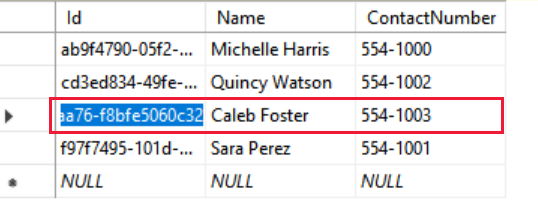
Rakendus on nüüd juurutamiseks ja kasutuselevõtmiseks valmis.
Rakenduse juurutamine
Kõige lihtsam on rakendust juurutada, kui avaldada seda oma Office 365 domeenis. Kõik kasutajad, kellel on saan kasutada õigus, saavad rakendust käivitada kas Power Apps Studio kaudu või Power Apps mobiilirakenduse abil, mis on saadaval Microsoft Store asukohas https://aka.ms/AAbvtko. Rakendusega Power Apps loodud rakendusi saab käitada mobiilseadmetes, näiteks tahvelarvutites ja telefonides kohe, kui need on avaldatud. Kasutajad peavad leidma rakenduse ainult oma seadme rakendusesalvest.
Rakenduse avaldamiseks tehke järgmist.
Rakenduses Power Apps Studio valige menüüst Fail suvand Salvesta. Salvestage rakendus, kui olete muudatusi teinud. Rakenduse salvestamisel kuvatakse nupp Avalda.
Valige Avalda. Dialoogis Avalda võimaldab suvand Redigeeri üksikasju valida sätteid, nagu rakenduse nimi, rakenduse ikoon ja kirjeldus. Saate muuta ka rakenduse kasutatavat ekraani suurust ja suunda. Valige käsk Avalda see versioon, et muuta rakendus kättesaadavaks teistele oma organisatsiooni Power Apps kasutajatele.
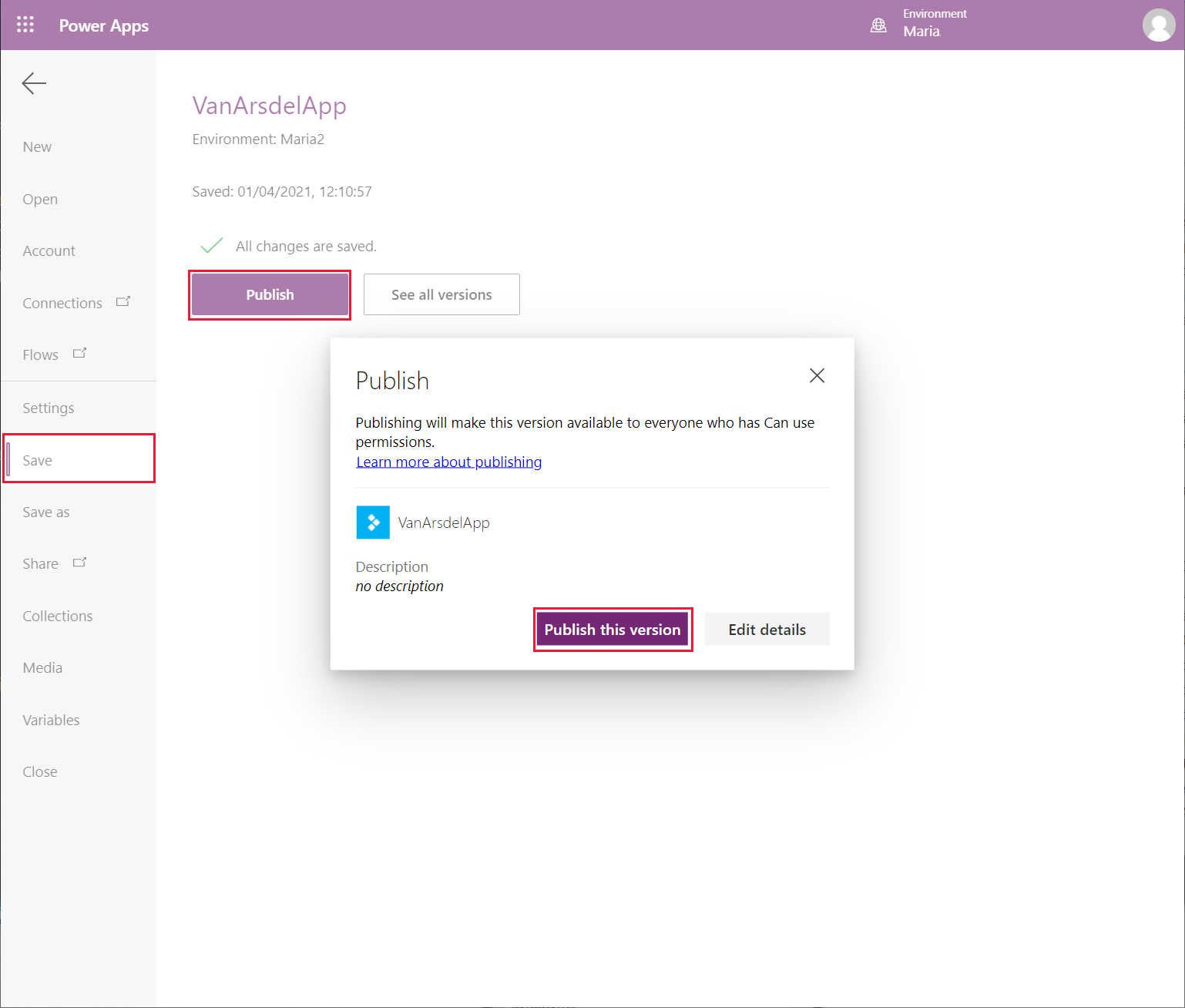
Juurutusajalugu ja rakenduse kasutamist saate jälgida vahekaardi Rakendused lehel Administraatorid rakenduses Power Apps Studio(https://make.powerapps.com). Valige rakendus ja seejärel klõpsake kolmikpunkti menüüs suvand Üksikasjad.
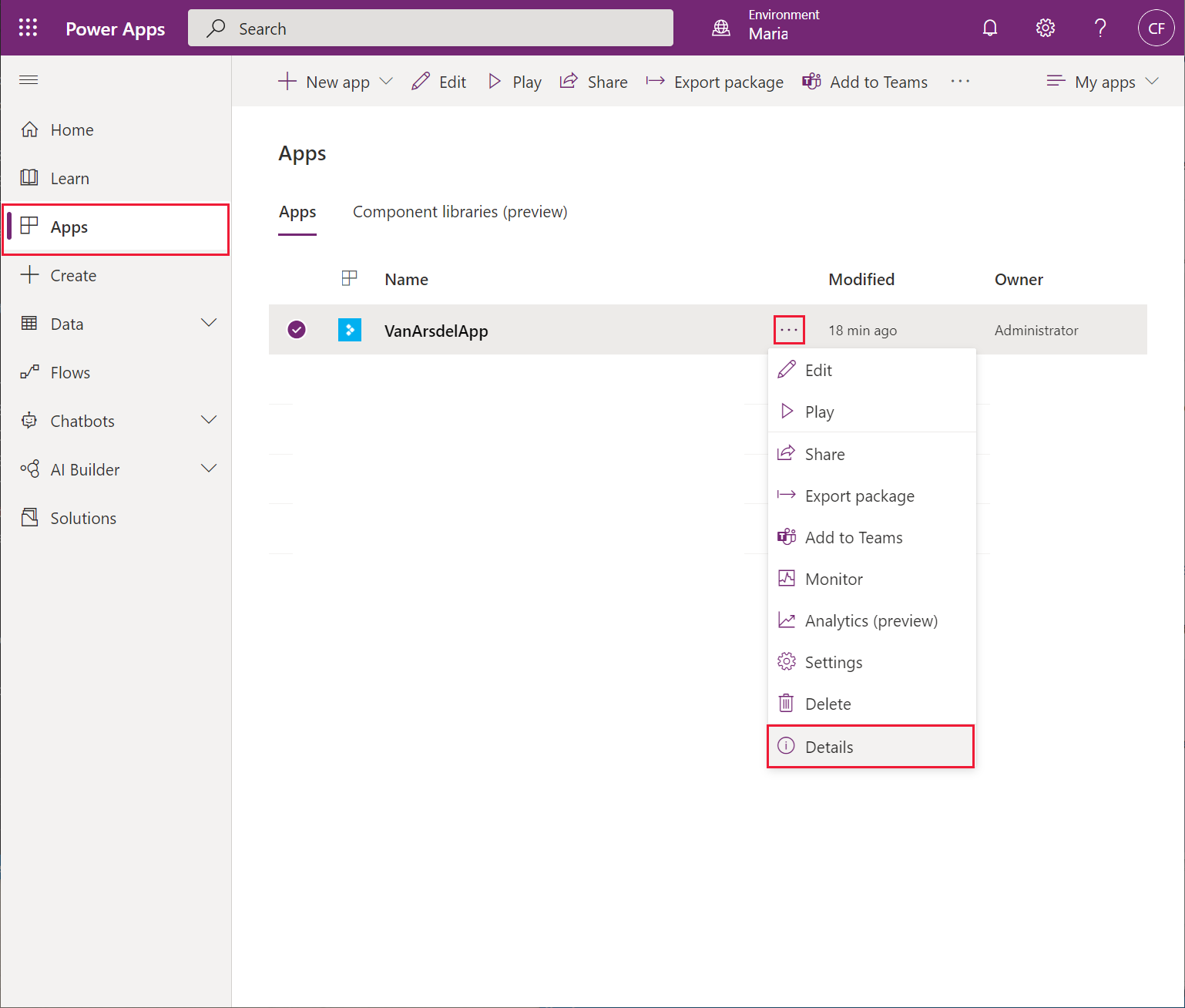
Paanil Üksikasjad vahekaardil Versioonid kuvatakse rakenduse versiooniajalugu. Kui peate hiljutise väljaande tagasipöördumiseks taastama eelmise versiooni, võimaldavad rakenduse suvandid nende menüüs valik taastada.
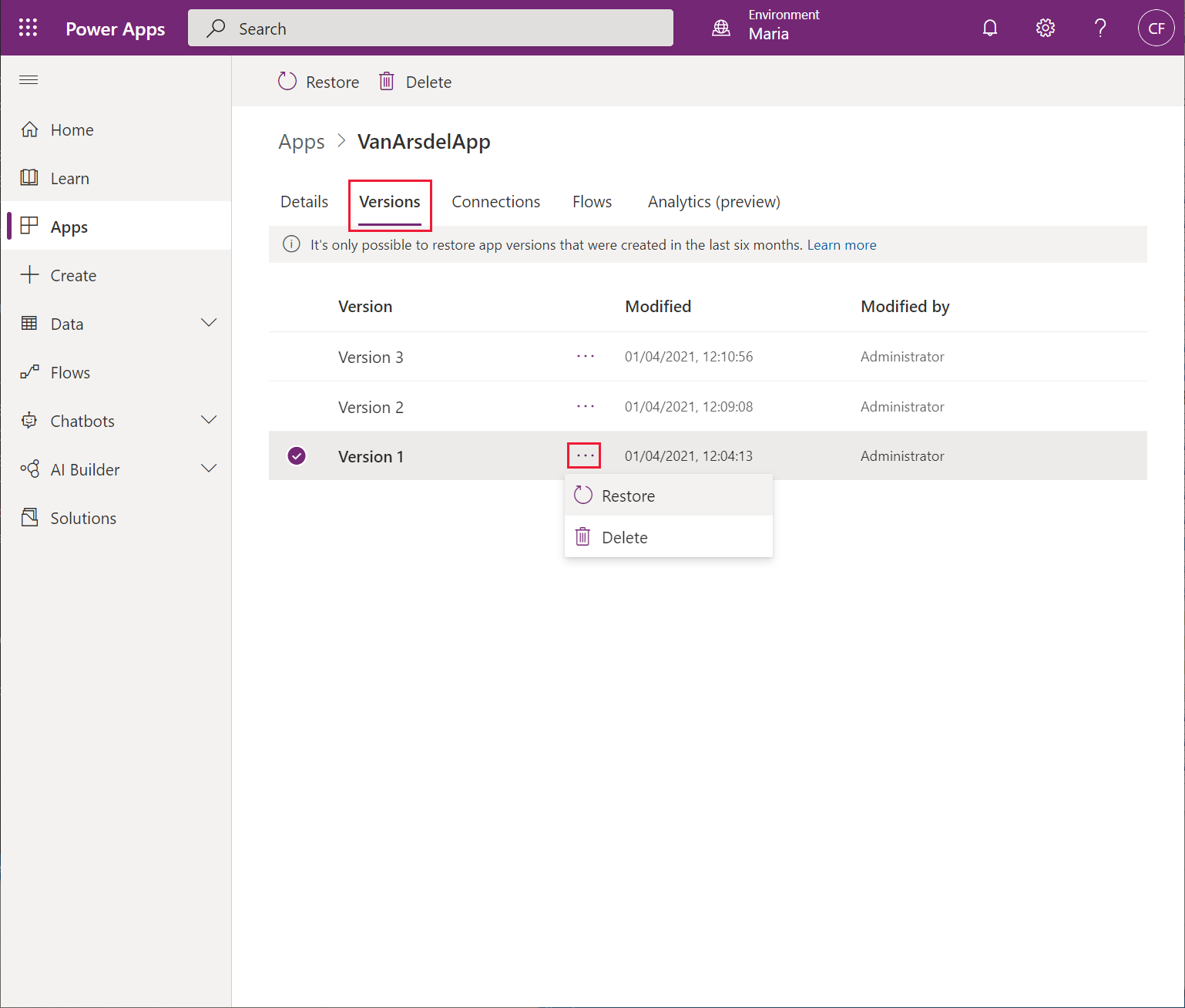
Rakenduse haldamine
Halduskeskus Power Platform võimaldab teil hallata keskkondi, kus rakendused asuvad.Soovitatav lähenemisviis on luua ja avaldada rakendusi keskkondade kaudu Microsoft Dataverse . Arendus- ja tootmises kasutatakse eraldi keskkondi.
Dataverse pakub nelja tüüpi keskkondi:
Liivakast: täiuslik arendamise jaoks.
Tootmised: koht, kus rakendus tuleks kasutamiseks juurutada.
Arendus: siin loodud varasid ei saa ühiskasutusse jagada.Ühe kasutajaga keskkonnana võite seda kasutada selles loodud Power Apps rakenduste võimaluste õppimiseks ja uurimiseks.
Vaikesäte: keskkond, mis luuakse iga rentniku jaoks automaatselt.Microsoft soovitab seda rakenduste puhul mitte kasutada, kuna kõik teie rentniku töötajad pääsevad neile rakendustele juurde.
Keskkondade loomine Power Platform haldusksekuse abil. Valige menüüriba vahekaardilt Keskkonnad suvand Uus. Määrake keskkonna tüüp.
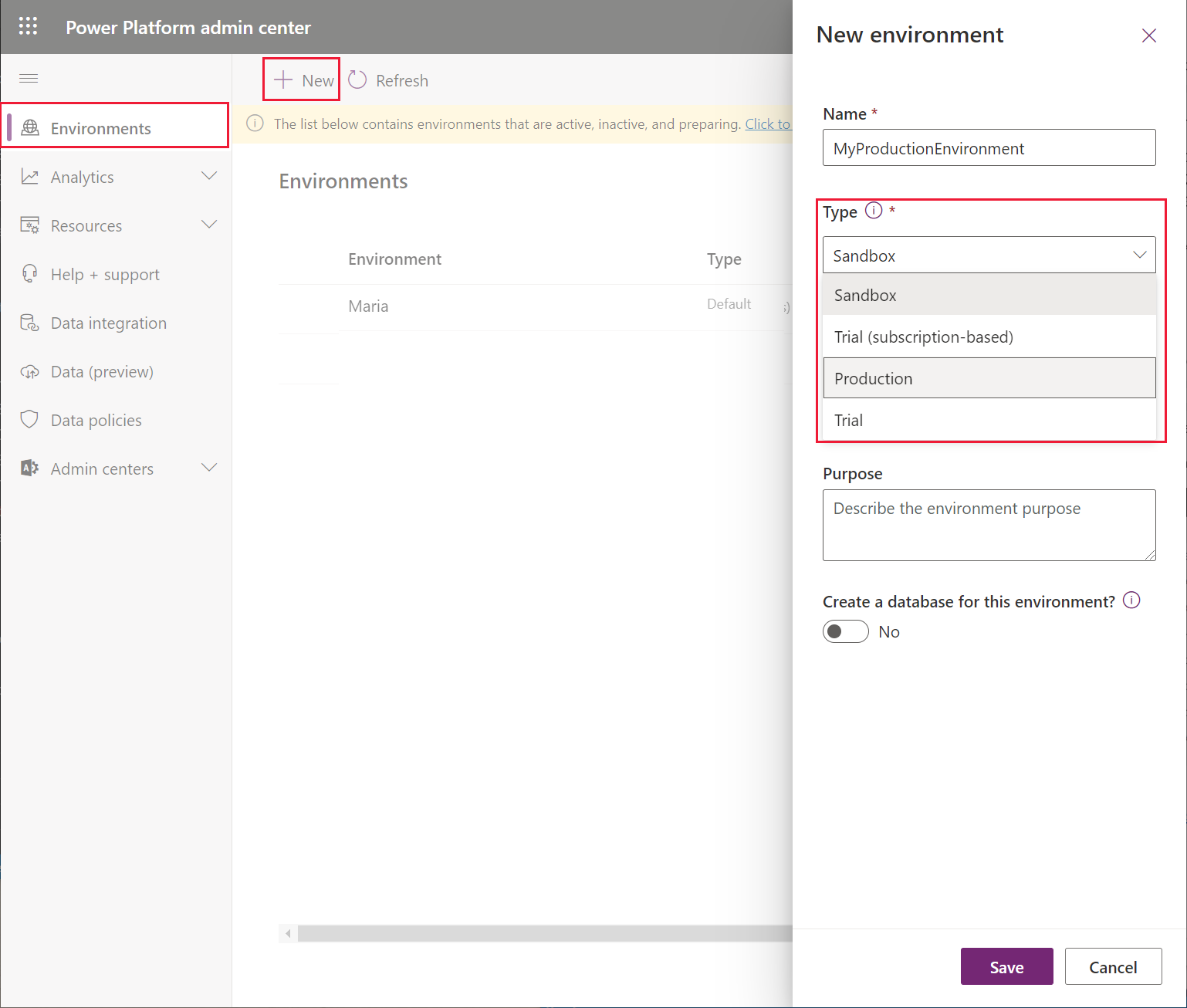
Hea lähenemine rakenduse elutsükli haldusele (ALM) on alustada uues liivakastikeskkonnas, mis võimaldab teil oma rakendust turvaliselt arendada ja testida tootmiskeskkonnast eraldi.Jagage ja testige oma rakendust selle arendamise ajal. Kui rakendus on valmis tõeliseks kasutamiseks, juurutage see tootmiskeskkonnas ja avaldage see sealt. Suure osa sellest protsessist saate automatiseerida Microsoft Power Platform ehitustööriistad abil.
Üksikasjaliku teabe saamiseks Power Apps ALM-i kohta, mida see kehtib VanArsdel puhul, minge Microsoft Power Platform ALM-i juhendis Jaotis 1: kodanikarendus.
Tagasiside
Varsti tulekul: 2024. aasta jooksul tühistame GitHubi probleemide funktsiooni sisutagasiside mehhanismina ja asendame selle uue tagasisidesüsteemiga. Lisateabe saamiseks vt https://aka.ms/ContentUserFeedback.
Esita ja vaata tagasisidet